
Festlegen von IP-Adressen für Firewall-Regeln
Sie können die Kommunikation nur mit Geräten erlauben, die über bestimmte IP-Adressen verfügen, und die Kommunikation mit anderen Geräten ablehnen. Sie können die Einstellungen aber auch so festlegen, dass nur die Kommunikation mit Geräten, die über bestimmte IP-Adressen verfügen, abgelehnt wird und andere Kommunikationen erlaubt werden. Sie können eine einzelne IP-Adresse oder einen Bereich von IP-Adressen bestimmen.
 |
|
Bis zu 16 IP-Adressen (oder IP-Adressbereiche) können für IPv4 und IPv6 angegeben werden.
Die Kommunikationsprotokolle TCP, UDP und ICMP können auf diese Weise eingeschränkt werden.
|
1
Starten Sie Remote UI, und melden Sie sich im Systemmanager-Modus an. Starten von Remote UI
2
Klicken Sie auf [Einstellungen/Speicherung].
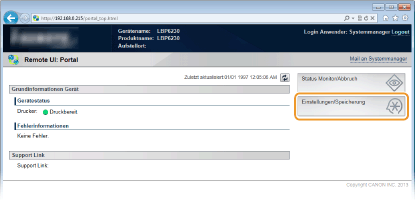
3
Klicken Sie auf [Sicherheitseinstellungen]  [IP-Adressfilter].
[IP-Adressfilter].
 [IP-Adressfilter].
[IP-Adressfilter].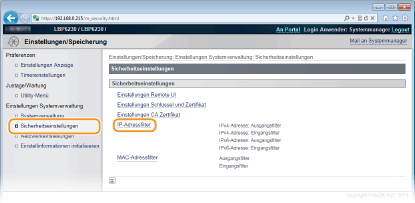
4
Klicken Sie auf [Bearbeiten], um einen Filtertyp auszuwählen.
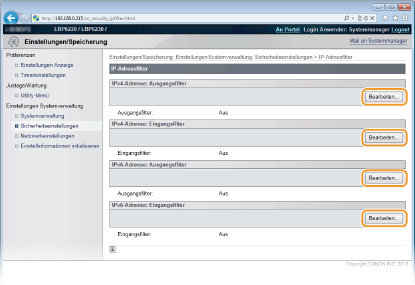
[IPv4-Adresse: Ausgangsfilter]
Schränken Sie Daten, die vom Gerät an einen Computer gesendet werden, über die Angabe einer IPv4-Adresse ein.
Schränken Sie Daten, die vom Gerät an einen Computer gesendet werden, über die Angabe einer IPv4-Adresse ein.
[IPv4-Adresse: Eingangsfilter]
Schränken Sie Daten, die von einem Computer beim Gerät empfangen werden, über die Angabe einer IPv4-Adresse ein.
Schränken Sie Daten, die von einem Computer beim Gerät empfangen werden, über die Angabe einer IPv4-Adresse ein.
[IPv6-Adresse: Ausgangsfilter]
Schränken Sie Daten, die vom Gerät an einen Computer gesendet werden, über die Angabe einer IPv6-Adresse ein.
Schränken Sie Daten, die vom Gerät an einen Computer gesendet werden, über die Angabe einer IPv6-Adresse ein.
[IPv6-Adresse: Eingangsfilter]
Schränken Sie Daten, die von einem Computer beim Gerät empfangen werden, über die Angabe einer IPv6-Adresse ein.
Schränken Sie Daten, die von einem Computer beim Gerät empfangen werden, über die Angabe einer IPv6-Adresse ein.
5
Legen Sie die Einstellungen für die Filterung fest.
Wählen Sie als Richtlinienbedingung eine Standardrichtlinie, um die Kommunikation zwischen dem Gerät und anderen Geräten zuzulassen oder abzulehnen. Legen Sie dann IP-Adressen für Ausnahmen fest.
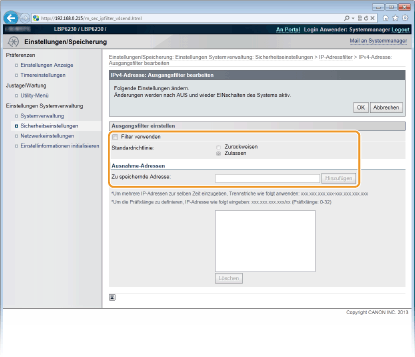
|
1
|
Aktivieren Sie das Kontrollkästchen [Filter verwenden], und wählen Sie eine Richtlinie mit [Standardrichtlinie] aus.
[Filter verwenden]
Aktivieren Sie das Kontrollkästchen, um die Kommunikation zu beschränken. Deaktivieren Sie das Kontrollkästchen, um die Kommunikation ohne Einschränkungen zuzulassen. [Standardrichtlinie]
Legen Sie als Richtlinienbedingung fest, ob die Kommunikation anderer Geräte mit diesem Gerät zugelassen oder abgelehnt werden soll.
|
||||
|
2
|
Legen Sie Ausnahmeadressen fest.
Geben Sie eine IP-Adresse (oder einen IP-Adressbereich) in das Textfeld [Zu speichernde Adresse] ein, und klicken Sie auf [Hinzufügen].
 Eingabeformat für IP-Adressen
So geben Sie eine einzelne Adresse ein (IPv4)
Geben Sie durch „.“ (Punkte) getrennte Zahlen ein (Beispiel: „192.168.0.10“). So geben Sie eine einzelne Adresse ein (IPv6)
Geben Sie durch „:“ (Doppelpunkte) getrennte hexadezimale Zahlen ein (Beispiel: „fe80::10“). So geben Sie einen Adressbereich ein
Fügen Sie einen Bindestrich („-“) zwischen den Adressen ein (Beispiele: „192.168.0.10-192.168.0.20“, „fe80::10-fe80::20“). So geben Sie einen Adressbereich mit einem Präfix ein
Geben Sie eine Adresse gefolgt von einem Schrägstrich („/“) und eine Zahl für die Präfixlänge ein (Beispiele: „192.168.0.32/27“, „fe80::1234/64“). Wenn [Zurückweisen] für einen Ausgangsfilter gewählt wurde
Ausgehende Multicast- und Rundsendungspakete können nicht gefiltert werden.
So löschen Sie eine festgelegte IP-Adresse
Wählen Sie die zu löschende IP-Adresse, und klicken Sie auf [Löschen].
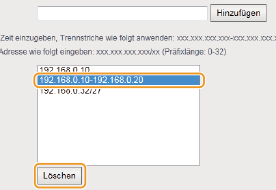 |
||||
|
3
|
Klicken Sie auf [OK].
|
6
Starten Sie das Gerät neu.
Schalten Sie das Gerät AUS, warten Sie mindestens 10 Sekunden, und schalten Sie es dann wieder EIN.